Âm nhạc có sức mạnh thay đổi tâm trạng và nâng cao trải nghiệm của chúng ta. Tuy nhiên, sự chuyển đổi đột ngột hoặc khoảng lặng giữa các bài hát đôi khi có thể làm gián đoạn dòng chảy âm nhạc. Nếu bạn là người dùng Apple Music và đang tìm kiếm trải nghiệm mượt mà hơn, tính năng mới trên iOS 17 này chính là điều bạn cần. Bản cập nhật iOS 17 mới nhất của Apple cuối cùng đã mang đến tính năng crossfade cho Apple Music, một điều mà các ứng dụng phát nhạc trực tuyến đối thủ đã có từ lâu. Tính năng crossfade mới cho phép chuyển đổi mượt mà hơn giữa các bài hát trong ứng dụng Apple Music. Hãy tiếp tục đọc để tìm hiểu cách sử dụng tính năng crossfade giữa các bài hát trong Apple Music.
Contents
Crossfade trong Apple Music Hoạt Động Như Thế Nào?
Tính năng crossfade trong Apple Music cho phép bạn hòa trộn liền mạch một bài hát vào bài hát tiếp theo, loại bỏ khoảng lặng khó chịu giữa các bài hát, tạo ra một hành trình âm nhạc liền mạch. Trong khi iTunes trên máy tính đã có tính năng này từ lâu, Apple Music trên iPhone mới chỉ nhận được nó với bản cập nhật iOS 17.
Hướng Dẫn Bật Crossfade trong Apple Music trên iOS 17
Sau khi đã hiểu cơ bản, đây là cách bạn có thể bật crossfade trong Apple Music:
- Mở ứng dụng Cài đặt trên iPhone của bạn.
- Cuộn xuống cho đến khi bạn tìm thấy tùy chọn Nhạc và nhấn vào đó để truy cập cài đặt Apple Music.
- Tại đây, bật nút gạt Crossfade trong phần Âm thanh để bật crossfade trong Apple Music trên iOS 17.
- Sau khi bật nút gạt Crossfade, bạn có thể điều chỉnh thời lượng crossfade bằng thanh trượt thời gian bên dưới.
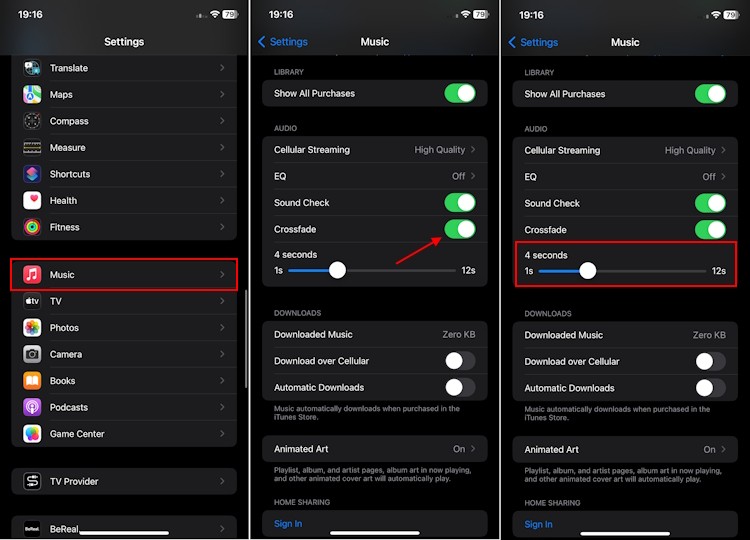 Cài đặt crossfade trong Apple Music
Cài đặt crossfade trong Apple Music
Lưu ý: Tính năng Crossfade trong Apple Music hiện không khả dụng khi sử dụng AirPlay.
Sau khi bạn đã bật tính năng crossfade, hãy mở ứng dụng Apple Music, phát album, đài phát thanh hoặc danh sách phát yêu thích của bạn và tận hưởng sự chuyển đổi mượt mà giữa các bài hát. Đây là tính năng mà người dùng đã yêu cầu từ rất lâu và cuối cùng nó đã xuất hiện! Bạn có phải là người đã chờ đợi crossfade trong Apple Music không?
Tối Ưu Trải Nghiệm Nghe Nhạc với Crossfade trên Apple Music
Việc Apple tích hợp tính năng Crossfade vào Apple Music trên iOS 17 đã đánh dấu một bước tiến đáng kể trong việc nâng cao trải nghiệm nghe nhạc cho người dùng. Không còn những khoảng lặng đột ngột giữa các bài hát, thay vào đó là sự chuyển tiếp mượt mà, tạo nên một dòng chảy âm nhạc liên tục và hấp dẫn hơn.
Lợi Ích của Việc Sử Dụng Crossfade
- Trải nghiệm nghe nhạc liền mạch: Crossfade loại bỏ khoảng lặng giữa các bài hát, tạo ra một chuỗi âm thanh liên tục, không bị gián đoạn.
- Phù hợp với nhiều thể loại nhạc: Đặc biệt hữu ích cho các thể loại nhạc điện tử, dance, hoặc nhạc DJ, nơi sự chuyển tiếp mượt mà giữa các bài hát là yếu tố quan trọng.
- Tùy chỉnh thời gian chuyển đổi: Bạn có thể tùy chỉnh thời gian chuyển đổi giữa các bài hát theo ý thích, tạo ra hiệu ứng crossfade phù hợp với gu âm nhạc của mình.
-
Crossfade là gì? Crossfade là hiệu ứng âm thanh cho phép hai hoặc nhiều âm thanh chồng lên nhau, âm thanh trước đó mờ dần trong khi âm thanh tiếp theo nổi lên. Trong Apple Music, Crossfade giúp chuyển tiếp mượt mà giữa các bài hát.
-
Làm thế nào để bật Crossfade trên Apple Music? Vào Cài đặt > Nhạc > Crossfade và bật tính năng này. Bạn cũng có thể điều chỉnh thời lượng crossfade tại đây.
-
Tôi có thể sử dụng Crossfade với AirPlay không? Hiện tại, Crossfade không hoạt động khi sử dụng AirPlay.
-
Thời lượng Crossfade tối đa là bao nhiêu? Bạn có thể điều chỉnh thời lượng crossfade lên đến 10 giây.
-
Crossfade có ảnh hưởng đến chất lượng âm thanh không? Không, Crossfade chỉ ảnh hưởng đến cách các bài hát chuyển tiếp vào nhau, không làm thay đổi chất lượng âm thanh gốc.
-
Tính năng Crossfade có tốn pin hơn không? Việc sử dụng Crossfade có thể tiêu tốn một lượng pin nhỏ, nhưng không đáng kể.
-
Tôi có thể tắt Crossfade bất cứ lúc nào không? Có, bạn có thể tắt Crossfade trong phần cài đặt Nhạc bất cứ khi nào bạn muốn.
Kết Luận
Tính năng Crossfade trên Apple Music iOS 17 là một bổ sung đáng giá, mang đến trải nghiệm nghe nhạc liền mạch và thú vị hơn. Hãy cập nhật lên iOS 17 và trải nghiệm ngay tính năng tuyệt vời này. Afropolitan Group
